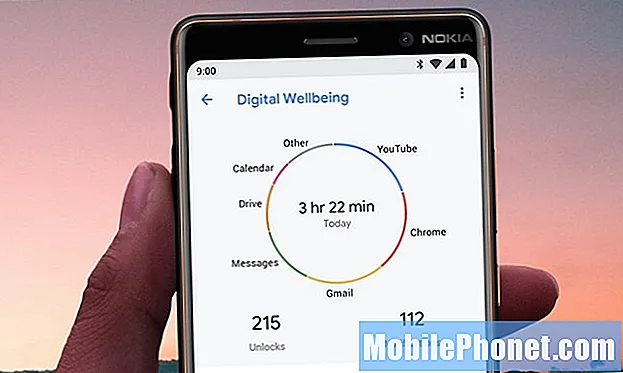#Huawei # P20Pro는 작년에 출시 된 프리미엄 플래그십 스마트 폰으로 오늘날 시장에서 최고의 카메라 폰 중 하나로 가장 잘 알려져 있습니다. 이 전화기는 DxOMark 웹 사이트에서 가장 높은 순위를 차지했으며 이는 Leica 광학이있는 트리플 후면 카메라 시스템을 사용하기 때문입니다. 8GB RAM과 결합 된 Hisilicon Kirin 970을 사용하여 앱을 원활하게 실행할 수있는 강력한 기기입니다. 이 장치는 성능이 우수한 장치이지만 특정 문제가 발생할 수있는 경우가 있지만 오늘 해결해야 할 문제가 있습니다. 이 최신 버전의 문제 해결 시리즈에서는 Huawei P20 Pro가 과급되지 않는 문제를 해결합니다.
Huawei P20 Pro 또는 기타 Android 기기를 소유하고있는 경우이 양식을 사용하여 언제든지 문의 해주세요. 장치에 대한 우려 사항에 대해 기꺼이 도와 드리겠습니다. 이것은 우리가 제공하는 무료 서비스입니다. 그러나 저희에게 연락하실 때 정확한 평가가 이루어지고 올바른 해결책이 제공 될 수 있도록 최대한 상세하게 작성해 주시기 바랍니다.
Huawei P20 Pro를 수정하는 방법은 과급하지 않습니다
문제: Huawei P20 Pro를 가지고 있는데 더 이상 과급하지 않습니다. 휴대폰을 전원에 연결하면 40 ~ 45 초 동안 과충전 아이콘이 나타난 후 충전 아이콘이 나타납니다. 문제가 충전인지 케이블인지 전화인지 모르겠습니다. 이미 새 케이블을 구입했지만 문제가 해결되지 않았습니다. 비용이 비싸고 그게 해결책이 될 수 있을지 모르겠 기 때문에 요금을 구매하고 싶지 않습니다. 권장 사항이 있습니까?
해결책: 이 휴대 전화에서 문제 해결 단계를 수행하기 전에 최신 소프트웨어 버전에서 실행 중인지 확인하는 것이 가장 좋습니다. 사용 가능한 업데이트가 있으면 먼저 다운로드하여 설치하는 것이 좋습니다.
Huawei Supercharge 기능은 전압을 배터리의 셀 전압에 가깝게 유지하는 고속 충전 기술입니다. 이것은 충전 프로세스를 더 효율적으로 만들고 실제로 배터리의 수명을 연장시킬 수 있습니다.
전화기의 수퍼 차지 기능이 작동하지 않으면 아래 나열된 문제 해결 단계를 진행해야합니다.
- 압축 공기 캔을 사용하여 전화기의 충전 포트를 청소하십시오. 이 포트에 낀 먼지 나 이물질을 제거하십시오.
- 휴대 전화가 젖은 경우 포트가 완전히 건조되었을 때만 기기를 충전하세요.
- 원래 충전 코드와 벽 충전기를 사용하고 있지만 문제가 발생하면 다른 원래 충전 코드와 벽 충전기를 사용해보세요.
문제가 계속되면 소프트웨어 결함으로 인한 것인지 확인하십시오.
소프트 리셋 수행
이 경우 가장 먼저해야 할 일은 소프트 리셋입니다. 이렇게하면 전화 소프트웨어가 새로 고쳐지고 일반적으로 이러한 종류의 문제가 해결됩니다.
안전 모드에서 전화 부팅
이 모드에서는 사전 설치된 앱만 실행할 수 있으므로 다운로드 한 앱으로 인해 문제가 발생하는지 확인할 수 있습니다. 이 모드에서 문제가 발생하지 않으면 문제를 일으키는 앱을 찾아서 제거해야합니다.
- 전화를 끄십시오.
- 다시 전원을 켭니다.
- 화면에 Huawei 애니메이션이 표시되면 볼륨 작게 버튼을 길게 누릅니다.
- 기기 부팅이 완료되면 왼쪽 하단에 안전 모드가 표시됩니다.
복구 모드에서 전화기의 캐시 파티션을 지우십시오.
이렇게하면 이미 손상되어 문제를 일으키는 휴대 전화에 저장된 모든 임시 데이터 또는 파일이 삭제됩니다. 이 절차는 개인 전화 데이터를 지우지 않습니다.
- Huawei P20 Pro 장치를 끕니다.
- 전화기가 완전히 꺼질 때까지 몇 초 동안 기다리십시오.
- Huawei P20 Pro 장치의 전원 버튼과 함께 볼륨 크게 버튼을 동시에 길게 누릅니다.
- 휴대 전화가 재고 복구 모드로 전환됩니다.
- 볼륨 버튼을 사용하여 '캐시 파티션 삭제'를 강조 표시하고 전원 키를 사용하여 선택합니다.
- 프로세스가 완료되면 시스템을 재부팅하십시오.
문제가 계속 발생하는지 확인하십시오.
공장 초기화 수행
위의 단계로 문제를 해결하지 못한 경우 수행해야하는 마지막 문제 해결 단계입니다. 이렇게하면 휴대 전화가 공장 출하 상태로 돌아갑니다. 이렇게하면 전화 데이터가 지워 지므로 계속하기 전에 백업 복사본을 만들어야합니다.
- EMUI 로고가 화면에 나타날 때까지 볼륨 높이기 및 전원 버튼을 길게 누릅니다.
- 데이터 삭제 / 초기화를 터치합니다.
- 데이터 삭제 / 초기화를 선택합니다.
- 이제 전화기가 모든 내용을 지 웁니다.
- 지금 시스템 재부팅을 선택합니다.
- 이제 전화기가 초기 설정 화면으로 재부팅됩니다.
위의 단계로 문제가 해결되지 않는 경우 이는 이미 하드웨어 구성 요소에 결함이 있기 때문일 가능성이 높습니다. 서비스 센터에서 전화를 수리해야합니다.
Android 휴대 전화를 사용하는 동안 발생한 질문, 제안 및 문제를 언제든지 보내주세요. 현재 시장에서 사용 가능한 모든 Android 기기를 지원합니다. 걱정하지 마세요. 질문에 대해 한 푼도 청구하지 않습니다. 이 양식을 사용하여 저희에게 연락하십시오. 수신하는 모든 메시지를 읽지 만 빠른 응답을 보장 할 수는 없습니다. 우리가 당신을 도울 수 있다면, 우리의 게시물을 친구들과 공유하여 우리가 소식을 전할 수 있도록 도와주세요.